Sådan slår du undertekster til på Zoom

Lær hvordan du slår undertekster til på Zoom. Zooms automatiske undertekster gør det lettere at forstå opkaldsindholdet.
At flette celler i Microsoft Excel er en praktisk måde at oprette en kolonneoverskrift på, der spænder over flere kolonner. Og det samme kan siges om rækker, specifikt når du også roterer teksten . Selvom der kan være andre anvendelser for flettede celler, er dette bestemt en af de mest almindelige.
Hvis du aldrig har flettet celler i et Excel-regneark, er Luckytemplates her for at hjælpe! Vi vil lede dig igennem, hvordan du flette celler til en enkelt celle og derefter ophæve fletningen, hvis du ombestemmer dig.
Sådan flettes celler i Excel
Åbn din Excel-projektmappe til det regneark, du vil arbejde med, og følg nedenstående trin for at flette celler.
Husk, at celledataene øverst til venstre eller yderst til venstre forbliver, men alle data i de andre celler, du flettes, slettes. Så du skal muligvis justere dit indhold, før du fusionerer.
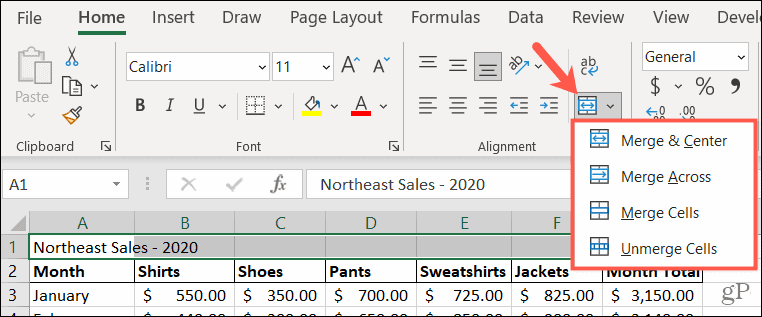
Alternativ metode
En anden måde at flette celler uden at centrere er med vinduet Formater celler. Denne handling anvender den simple Merge Cells-indstilling nævnt ovenfor.
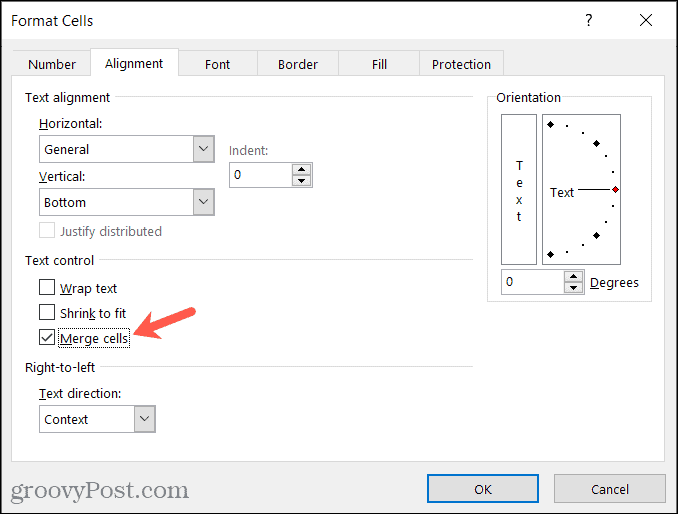
Hvis du ikke justerede dataene, før du startede fletningsprocessen, ville du modtage en advarselsmeddelelse. Dette minder dig om, at nogle data vil blive fjernet, så du vil måske justere dit celleindhold, før du fortsætter.
Klik på OK for at acceptere fjernelse af dataene eller Annuller for at justere dine data og derefter flette cellerne.
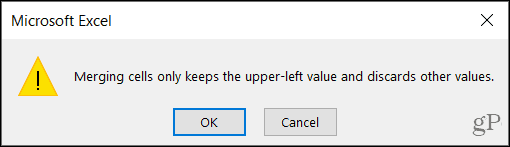
Når du er færdig, kan du formatere cellen som enhver anden. Juster skrifttypeformateringen eller -størrelsen, brug en fyldfarve eller anvend en kant.
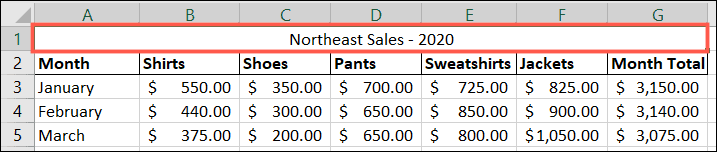
Sådan ophæves fletningen af celler i Excel
Hvis du flette celler med en af metoderne ovenfor og derefter beslutter dig for at fjerne fletningen af dem, er processen let. Bare husk, at du kun kan fjerne fletningen af celler, der er blevet flettet . Du kan ikke bruge processen til at opdele en individuel celle i flere celler.
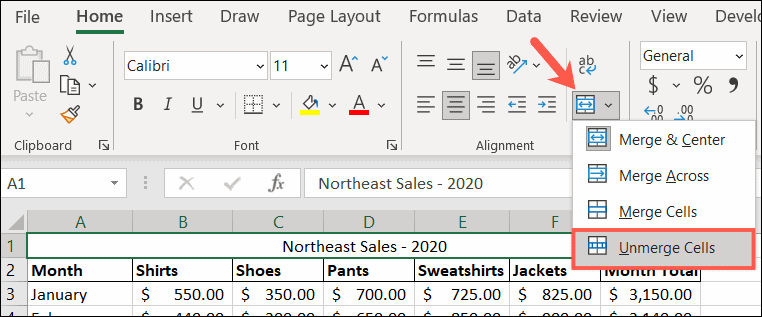
Flet med formål i Microsoft Excel
Som nævnt er fletning af celler praktisk til ting som kolonneoverskrifter. Du kan have flere kolonner, som du vil mærke sammen, som i vores tidligere skærmbillede, og denne funktion er måden at gøre det på.
For yderligere hjælp kan du tage et kig på, hvordan du opdeler Excel-data i flere kolonner , eller hvordan du låser bestemte celler, rækker eller kolonner i dine Excel-ark .
Har du Excel-tips som dette? Del venligst dine forslag med os på Twitter .
Lær hvordan du slår undertekster til på Zoom. Zooms automatiske undertekster gør det lettere at forstå opkaldsindholdet.
Modtager fejludskrivningsmeddelelse på dit Windows 10-system, følg derefter rettelserne i artiklen og få din printer på sporet...
Du kan nemt besøge dine møder igen, hvis du optager dem. Sådan optager og afspiller du en Microsoft Teams-optagelse til dit næste møde.
Når du åbner en fil eller klikker på et link, vil din Android-enhed vælge en standardapp til at åbne den. Du kan nulstille dine standardapps på Android med denne vejledning.
RETTET: Entitlement.diagnostics.office.com certifikatfejl
For at finde ud af de bedste spilsider, der ikke er blokeret af skoler, skal du læse artiklen og vælge den bedste ikke-blokerede spilwebsted for skoler, gymnasier og værker
Hvis du står over for printeren i fejltilstandsproblemet på Windows 10-pc og ikke ved, hvordan du skal håndtere det, så følg disse løsninger for at løse det.
Hvis du undrede dig over, hvordan du sikkerhedskopierer din Chromebook, har vi dækket dig. Lær mere om, hvad der sikkerhedskopieres automatisk, og hvad der ikke er her
Vil du rette Xbox-appen vil ikke åbne i Windows 10, så følg rettelserne som Aktiver Xbox-appen fra Tjenester, nulstil Xbox-appen, Nulstil Xbox-apppakken og andre..
Hvis du har et Logitech-tastatur og -mus, vil du se denne proces køre. Det er ikke malware, men det er ikke en vigtig eksekverbar fil til Windows OS.
![[100% løst] Hvordan rettes meddelelsen Fejludskrivning på Windows 10? [100% løst] Hvordan rettes meddelelsen Fejludskrivning på Windows 10?](https://img2.luckytemplates.com/resources1/images2/image-9322-0408150406327.png)




![RETTET: Printer i fejltilstand [HP, Canon, Epson, Zebra & Brother] RETTET: Printer i fejltilstand [HP, Canon, Epson, Zebra & Brother]](https://img2.luckytemplates.com/resources1/images2/image-1874-0408150757336.png)

![Sådan rettes Xbox-appen vil ikke åbne i Windows 10 [HURTIG GUIDE] Sådan rettes Xbox-appen vil ikke åbne i Windows 10 [HURTIG GUIDE]](https://img2.luckytemplates.com/resources1/images2/image-7896-0408150400865.png)
